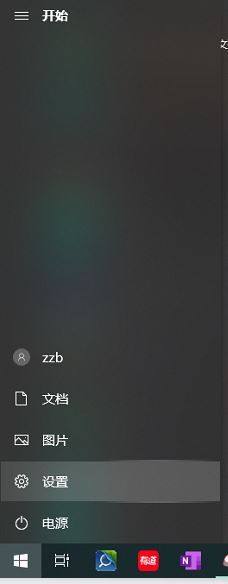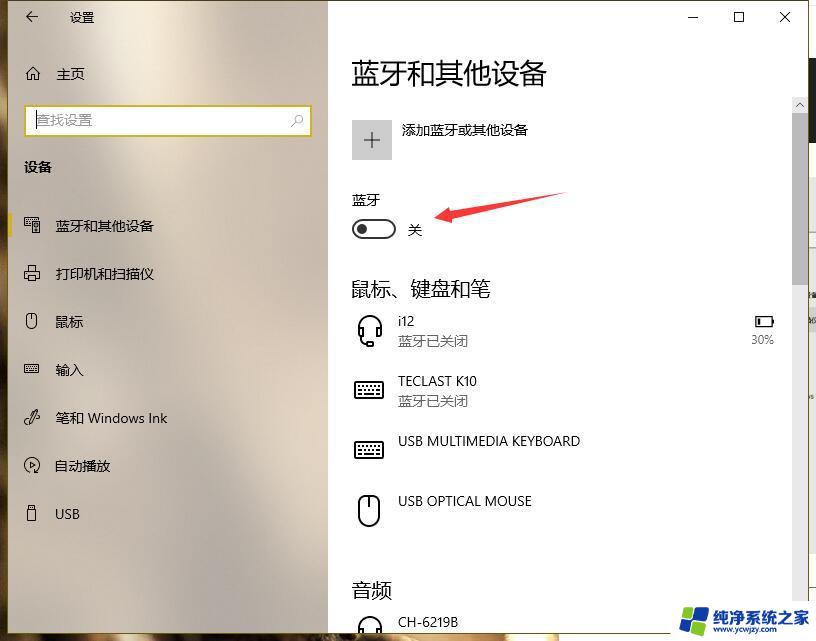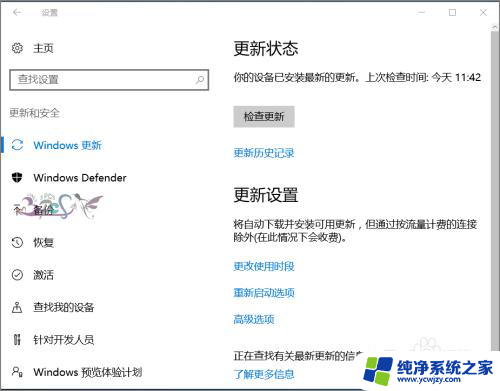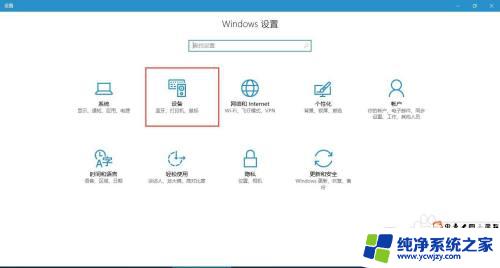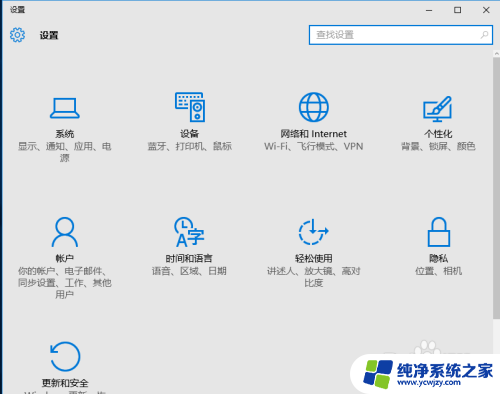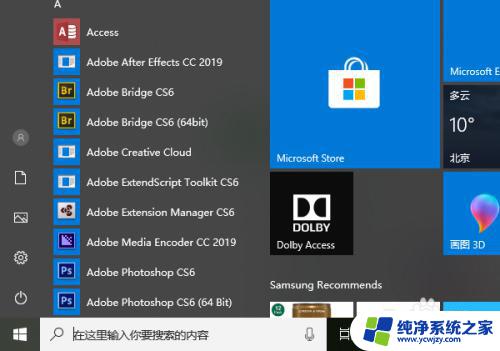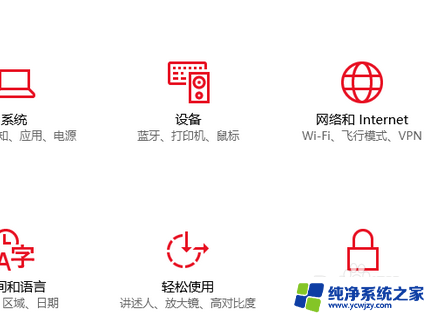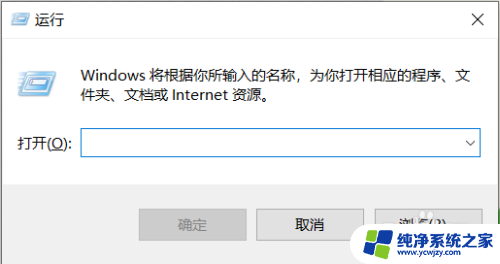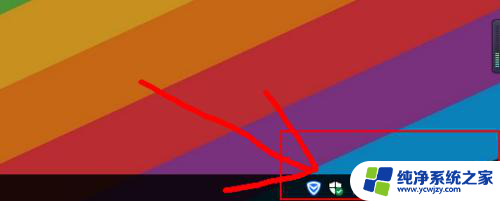win10电脑蓝牙不见了
更新时间:2024-07-14 18:00:23作者:jiang
很多win10电脑用户反映他们的蓝牙设备突然不见了,甚至蓝牙图标也消失在系统中,这给用户带来了诸多不便,无法连接蓝牙耳机、鼠标、键盘等设备。究其原因可能是系统更新导致的问题,或者是驱动程序出现了异常。针对这一情况,我们需要找到解决方案,恢复蓝牙功能,让电脑重新连接外部设备。
具体方法如下:
1、点击开始菜单,点击设置。有一个齿轮一样的设置图标!
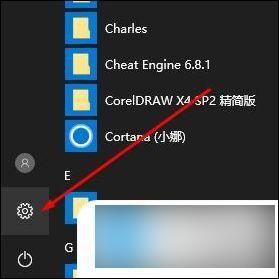
2、打开设置我们打开【设备】这个栏目;
3、在打印机一栏的右侧找到【设备和打印机】点击打开;
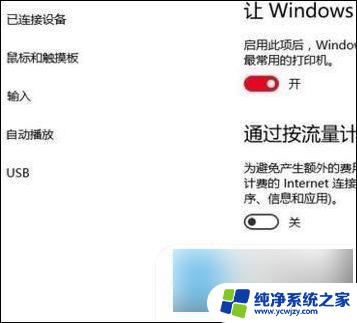
4、这个设备里面找到蓝牙设备;

5、右键点击我的电脑属性,找到蓝牙设置,里面有一些选项!
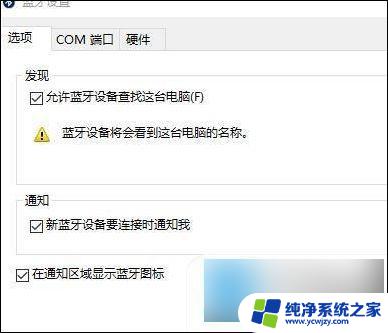
6、第一个是开启蓝牙,第二个是限时蓝牙,都打开就行了!
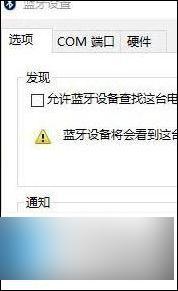
以上就是关于Windows 10电脑蓝牙消失的全部内容,如果您也遇到了相同情况,可以按照以上方法来解决。